Cara Pratinjau Situs WordPress Anda Sebelum Tayang
Diterbitkan: 2022-07-21Membiarkan situs web WordPress Anda ditayangkan tanpa pratinjau menyeluruh terlebih dahulu adalah salah satu kesalahan terbesar yang dapat Anda lakukan. Bahkan kesalahan terkecil seperti kesalahan ejaan atau cacat desain kecil dapat berdampak besar pada pengalaman pengguna situs web Anda . Karena itu, jika Anda meluangkan waktu dan memeriksa semuanya secara detail, Anda dapat memastikan situs web Anda benar-benar bebas dari kesalahan.
Kami di WP Full Care sangat menghargai betapa pentingnya langkah ini, jadi kami telah menyiapkan panduan terperinci untuk membantu Anda mempelajari pratinjau situs web Anda sebelum mulai menerbitkan. Sekarang mari kita bekerja!
Kiat sederhana untuk membantu Anda melihat pratinjau situs web WordPress Anda sebelum ditayangkan
Ada beberapa cara untuk melihat pratinjau situs web WordPress Anda serta segmen-segmennya yang terpisah sebelum membuatnya tersedia untuk pengunjung Anda. Untuk artikel ini, kami telah memilih yang berikut:
- Pratinjau halaman dan posting Anda sebelum menekan publish
- Gunakan Mode Segera Hadir untuk melihat pratinjau situs WordPress Anda sebelum ditayangkan
- Pratinjau perubahan dengan membuat situs web pementasan

Pratinjau halaman dan posting Anda sebelum menekan publish
Untuk memberi Anda pratinjau waktu nyata dari posting dan halaman Anda, WordPress menggunakan editor blok yang intuitif . Namun, itu tidak menunjukkan bagaimana posting atau halaman mungkin tampak di situs web Anda, dengan header, sidebar, dan semua hal lain di halaman yang disertakan.
Tetapi editor blok memang memiliki fitur pratinjau dan memungkinkan Anda untuk melihat pratinjau posting atau halaman Anda hanya dengan mengklik tombol “ Pratinjau ”. Tombol ini berada di pojok kanan atas halaman. Di editor konten, Anda juga dapat melihat pratinjau untuk Desktop, Tablet, dan Seluler . Cukup pilih jenis perangkat yang ingin Anda periksa dan klik " Pratinjau di tab baru ".
Ini benar-benar tidak bisa lebih sederhana dari ini dan bagian terbaiknya adalah WordPress semakin baik. Lihat apa yang akan datang di WordPress 6.0 dan Anda akan melihatnya sendiri!
Gunakan Mode Segera Hadir untuk melihat pratinjau situs WordPress Anda sebelum ditayangkan
Saat mengerjakan situs web WordPress baru, sebaiknya tinggalkan situs dalam status “segera hadir” . Meskipun pengunjung Anda akan dapat melihat halaman "segera hadir" yang sah sementara Anda masih dapat mengakses area admin dan bekerja di situs web Anda di latar belakang . Dengan cara ini, Anda dapat memastikan situs web Anda terlihat bagus sebelum ditayangkan tanpa harus khawatir pengunjung akan melihat apa pun yang Anda tidak ingin mereka lihat.
Gunakan plugin SeedPro untuk membuat halaman arahan
Cara terbaik untuk mengatur halaman “segera hadir” adalah dengan menggunakan plugin SeedProd. Bagian terbaiknya adalah, untuk membuat halaman arahan, Anda dapat menggunakan versi gratis . Setelah Anda menginstal dan mengaktifkan plugin ini, cukup buka SeedProd dan klik “ Halaman Arahan ”. Kemudian, yang harus Anda lakukan adalah mengklik tombol “ Buat Halaman Segera Hadir ” dan Anda siap melakukannya.
Setelah melakukan ini, Anda akan diminta oleh plugin untuk memilih template untuk halaman “segera hadir” . SeedProd menawarkan banyak template cantik segera hadir yang dirancang khusus untuk membantu Anda meningkatkan penjualan Anda. Setelah Anda memilih template, Anda akan mengakses pembuat halaman yang cukup mudah digunakan. Karena memungkinkan pengeditan titik-dan-klik sederhana dan menyeret-dan-menjatuhkan elemen baru , ini cocok bahkan untuk pemula.

Anda bahkan dapat menambahkan halaman pendaftaran untuk daftar email Anda dan menggunakannya untuk meningkatkan antusiasme pengunjung Anda terhadap perubahan yang Anda persiapkan untuk mereka. Untuk melakukan ini, beralih ke tab konten setelah menyelesaikan desain halaman. Di sana, Anda akan dapat menghubungkan alat pemasaran email Anda dan memperluas daftar Anda. Anda bahkan dapat menggunakannya untuk membangun kegembiraan seputar peluncuran situs web Anda dan mengirim email promo kepada orang-orang yang mendaftar.

Setelah Anda selesai membuat semua perubahan, klik tombol “ Simpan ” dan kemudian pada “ Terbitkan ”. Tapi jangan takut – belum ada yang aktif di situs web Anda. Untuk melakukan ini, Anda harus keluar dari pembuat halaman dan kembali ke “ Halaman Arahan ”. Di sini Anda dapat mengklik bilah geser di bawah kotak halaman segera hadir dan hanya ketika Anda melakukan ini, halaman arahan Anda akan terlihat oleh pengunjung situs web Anda.
Pratinjau perubahan dengan membuat situs web pementasan
Bukan rahasia lagi bahwa banyak pakar WordPress berlatih membuat situs web pementasan yang memungkinkan mereka menguji dan melihat pratinjau perubahan sebelum ditayangkan . Situs web pementasan pada dasarnya adalah tiruan pribadi atau duplikat dari situs web Anda. Anda dapat menggunakannya untuk menguji dan melihat pratinjau modifikasi Anda di server langsung sambil menyembunyikannya dari pengunjung Anda.
Ada banyak plugin WordPress untuk membantu Anda menduplikasi situs web Anda. Namun, hanya yang terbaik yang akan memberi Anda opsi untuk membuat perubahan apa pun yang Anda buat di situs pementasan langsung terlihat di situs langsung Anda dengan mengklik tombol.
Salah satu plugin yang memungkinkan Anda melakukan hal ini adalah Bluehost yang merupakan salah satu web host terkemuka di dunia dan penyedia hosting WordPress resmi. Dan bagian terbaiknya – situs pementasan sekali klik tersedia untuk semua pengguna WordPress di perusahaan ini . Jadi, setelah Anda menginstal dan mengaktifkan plugin Bluehost di situs web Anda, Anda siap untuk membangun situs pementasan untuk menguji situs web Anda.
Untuk melakukan ini, cukup pilih " Buat Situs Staging " di bawah Bluehost » Staging dari Panel Admin WordPress Anda. Plugin kemudian akan membuat situs pementasan untuk Anda dan yang harus Anda lakukan adalah mengklik situs pementasan Anda untuk beralih. Sekarang lebih mudah dari sebelumnya untuk membuat perubahan pada situs pementasan Anda dan membuatnya segera tercermin dalam pratinjau situs langsung Anda .
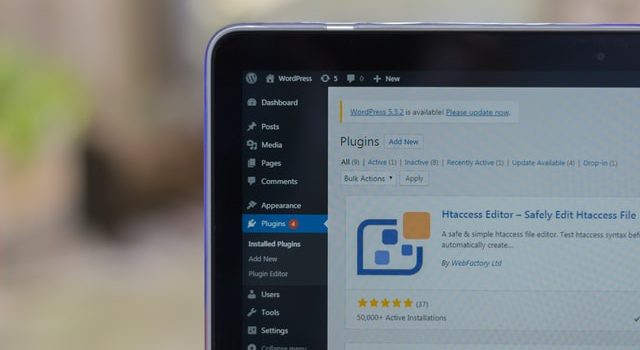
Bilah admin WordPress akan menampilkan pesan " Staging Environment " berwarna merah untuk membantu Anda membedakannya dari situs Anda yang sebenarnya. Setelah Anda puas dengan semua perubahan, cukup klik tombol “ Deploy All Changes ” dan Anda siap melakukannya!
Kesimpulannya
Kami harap artikel kami membantu Anda mempelajari cara melihat pratinjau situs WordPress Anda dengan mudah sebelum ditayangkan. Menjaga situs web Anda tetap segar dan dalam kondisi baik adalah kerja keras tetapi juga sesuatu yang pasti tidak ingin Anda lewati. Jika tidak, itu akan dengan cepat mencerminkan penurunan jumlah pengunjung situs web Anda. Untuk mencegah hal ini terjadi, hubungi WordPress pro dan serahkan situs web Anda di tangan mereka yang berpengalaman. Anda akan segera menyadari bahwa Anda telah membuat salah satu keputusan terbaik untuk bisnis Anda!
